win2008配置要求以及详细优化
windowsserver200832位
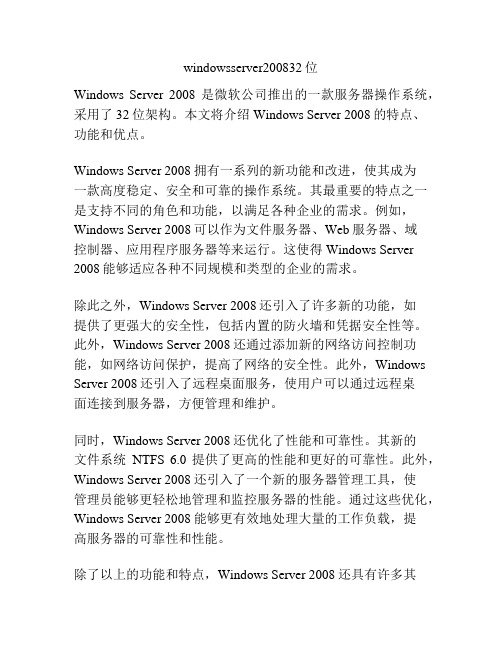
windowsserver200832位Windows Server 2008 是微软公司推出的一款服务器操作系统,采用了32位架构。
本文将介绍Windows Server 2008的特点、功能和优点。
Windows Server 2008拥有一系列的新功能和改进,使其成为一款高度稳定、安全和可靠的操作系统。
其最重要的特点之一是支持不同的角色和功能,以满足各种企业的需求。
例如,Windows Server 2008可以作为文件服务器、Web服务器、域控制器、应用程序服务器等来运行。
这使得Windows Server 2008能够适应各种不同规模和类型的企业的需求。
除此之外,Windows Server 2008还引入了许多新的功能,如提供了更强大的安全性,包括内置的防火墙和凭据安全性等。
此外,Windows Server 2008还通过添加新的网络访问控制功能,如网络访问保护,提高了网络的安全性。
此外,Windows Server 2008还引入了远程桌面服务,使用户可以通过远程桌面连接到服务器,方便管理和维护。
同时,Windows Server 2008还优化了性能和可靠性。
其新的文件系统NTFS 6.0提供了更高的性能和更好的可靠性。
此外,Windows Server 2008还引入了一个新的服务器管理工具,使管理员能够更轻松地管理和监控服务器的性能。
通过这些优化,Windows Server 2008能够更有效地处理大量的工作负载,提高服务器的可靠性和性能。
除了以上的功能和特点,Windows Server 2008还具有许多其他值得注意的优点。
首先,Windows Server 2008具有用户友好的界面,使用户能够轻松地进行安装和配置。
其次,Windows Server 2008支持各种硬件平台和设备,因此它适用于各种规模和类型的企业。
此外,Windows Server 2008还具有出色的兼容性,可以与其他微软产品无缝集成,如Exchange Server和SQL Server等。
windows2008安装优化
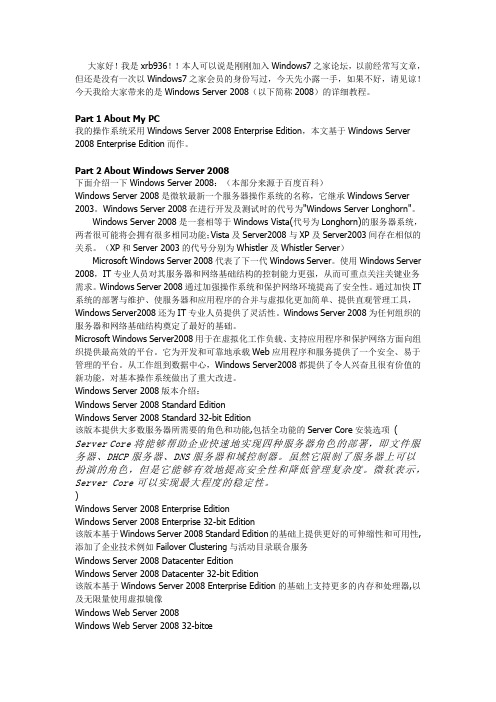
大家好!我是xrb936!!本人可以说是刚刚加入Windows7之家论坛,以前经常写文章,但还是没有一次以Windows7之家会员的身份写过,今天先小露一手,如果不好,请见谅!今天我给大家带来的是Windows Server 2008(以下简称2008)的详细教程。
Part 1 About My PC我的操作系统采用Windows Server 2008 Enterprise Edition,本文基于Windows Server 2008 Enterprise Edition而作。
Part 2 About Windows Server 2008下面介绍一下Windows Server 2008:(本部分来源于百度百科)Windows Server 2008是微软最新一个服务器操作系统的名称,它继承Windows Server 2003。
Windows Server 2008在进行开发及测试时的代号为"Windows Server Longhorn"。
Windows Server 2008是一套相等于Windows Vista(代号为Longhorn)的服务器系统,两者很可能将会拥有很多相同功能;Vista及Server2008与XP及Server2003间存在相似的关系。
(XP和Server 2003的代号分别为Whistler及Whistler Server)Microsoft Windows Server 2008代表了下一代Windows Server。
使用Windows Server 2008,IT专业人员对其服务器和网络基础结构的控制能力更强,从而可重点关注关键业务需求。
Windows Server 2008通过加强操作系统和保护网络环境提高了安全性。
通过加快IT 系统的部署与维护、使服务器和应用程序的合并与虚拟化更加简单、提供直观管理工具,Windows Server2008还为IT专业人员提供了灵活性。
Windows Server 2008详细配置
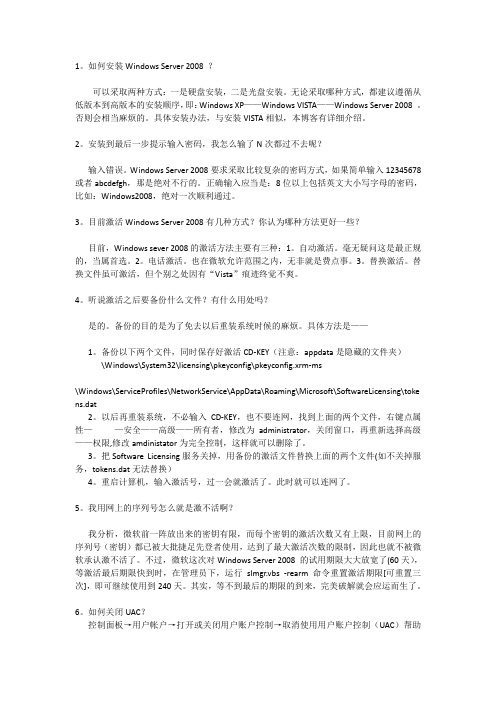
1。
如何安装Windows Server 2008 ?可以采取两种方式:一是硬盘安装,二是光盘安装。
无论采取哪种方式,都建议遵循从低版本到高版本的安装顺序,即:Windows XP——Windows VISTA——Windows Server 2008 。
否则会相当麻烦的。
具体安装办法,与安装VISTA相似,本博客有详细介绍。
2。
安装到最后一步提示输入密码,我怎么输了N次都过不去呢?输入错误。
Windows Server 2008要求采取比较复杂的密码方式,如果简单输入12345678或者abcdefgh,那是绝对不行的。
正确输入应当是:8位以上包括英文大小写字母的密码,比如:Windows2008,绝对一次顺利通过。
3。
目前激活Windows Server 2008有几种方式?你认为哪种方法更好一些?目前,Windows sever 2008的激活方法主要有三种:1。
自动激活。
毫无疑问这是最正规的,当属首选。
2。
电话激活。
也在微软允许范围之内,无非就是费点事。
3。
替换激活。
替换文件虽可激活,但个别之处因有“Vista”痕迹终觉不爽。
4。
听说激活之后要备份什么文件?有什么用处吗?是的。
备份的目的是为了免去以后重装系统时候的麻烦。
具体方法是——1。
备份以下两个文件,同时保存好激活CD-KEY(注意:appdata是隐藏的文件夹)\Windows\System32\licensing\pkeyconfig\pkeyconfig.xrm-ms\Windows\ServiceProfiles\NetworkService\AppData\Roaming\Microsoft\SoftwareLicensing\toke ns.dat2。
以后再重装系统,不必输入CD-KEY,也不要连网,找到上面的两个文件,右键点属性——安全——高级——所有者,修改为administrator,关闭窗口,再重新选择高级——权限,修改amdinistator为完全控制,这样就可以删除了。
Windows server 2008系统基础优化技巧

Windows server 2008系统基础优化技巧windows 2008基础优化技巧:1.取消登录时按“ctrl+alt+del”登录系统开始菜单---管理工具---本地安全策略依次进入:本地策略--安全选项找到:交互式登录无需按ctrl+alt+del然后双击,设置为“已启用”这样每次开机的时候,就可以直接输入密码登录系统了2.加快登录的时间关闭“关机事件跟踪”如果不想每次关机的时候都出现“关机事件跟踪”的对话框在开始菜单的运行输入“gpedit.msc”打开组策略编辑器依次进入:计算机配置--管理模板--系统在最下面找到“显示关闭事件跟踪程序”双击进入属性,设为“禁用”就可以了3.调整默认IE ESC(IE增强安全设置)2008的ie7默认情况下开启了安全设置,不修改的情况下,每次打开新的网站ie都会问是否安全站点,作为服务器使用的话,可以提高服务器的安全性,但是如果作为桌面使用的话,就会很烦人。
打开“服务器管理器”,在“安全信息”下面点击“配置IE ESC”设置“管理员”和“用户”都是“禁用”即可解决4.作为桌面系统使用的时候,我们需要对2008进行一些调整:调整系统性能进入控制面板的系统和维护,打开“高级系统设置”选择性能下面的“设置”在“视觉效果”标签下面选择“调整为最佳性能”在“高级”标签下面的“处理器计划”选择“程序”在“高级”标签下面的“虚拟内存”选择“让系统自动管理”在“数据执行保护”标签下面,选择“仅为基本windows 服务和程序启用DEP”点击“添加功能”进入添加功能界面,勾选“.NET Framework 3.0功能”,“高质量Windows 音频视频体验”,“简单TCP/IP服务”,“桌面体验”(如果想打开AERO玻璃效果,还要勾选“Windows PowerShell")后点击安装(需要重启电脑)在“服务”中将“Themes”服务设为自动并开启在“控制面板、外观和个性化”里面就可以使用vista主题了。
WindowsServer2008硬件需求详解
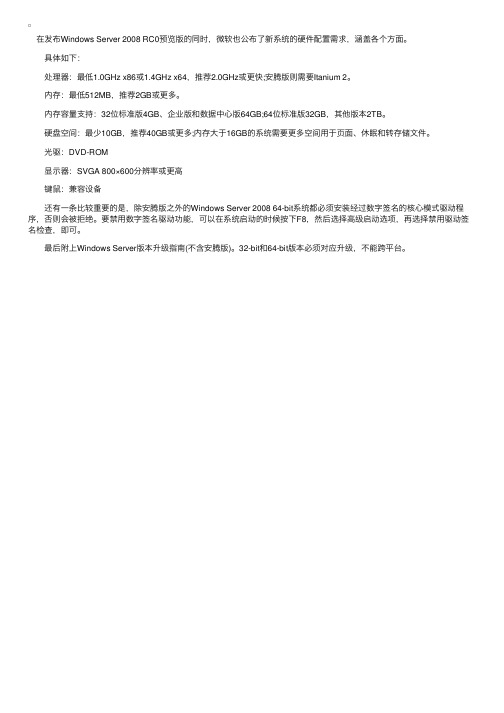
在发布Windows Server 2008 RC0预览版的同时,微软也公布了新系统的硬件配置需求,涵盖各个⽅⾯。
具体如下:
处理器:最低1.0GHz x86或1.4GHz x64,推荐2.0GHz或更快;安腾版则需要Itanium 2。
内存:最低512MB,推荐2GB或更多。
内存容量⽀持:32位标准版4GB、企业版和数据中⼼版64GB;64位标准版32GB,其他版本2TB。
硬盘空间:最少10GB,推荐40GB或更多;内存⼤于16GB的系统需要更多空间⽤于页⾯、休眠和转存储⽂件。
光驱:DVD-ROM
显⽰器:SVGA 800×600分辨率或更⾼
键⿏:兼容设备
还有⼀条⽐较重要的是,除安腾版之外的Windows Server 2008 64-bit系统都必须安装经过数字签名的核⼼模式驱动程序,否则会被拒绝。
要禁⽤数字签名驱动功能,可以在系统启动的时候按下F8,然后选择⾼级启动选项,再选择禁⽤驱动签名检查,即可。
最后附上Windows Server版本升级指南(不含安腾版)。
32-bit和64-bit版本必须对应升级,不能跨平台。
windows2008安全配置以及优化

(1)防止黑客建立IPC$空连接打开注册表编辑器,定位到HKEY_LOCAL_MACHINE\SYSTEM\CurrentControlSet\Control\LSA分支,在右边修改RestrictAnonymous为1.(2)账户问题。
首先以系统管理员身份进入Windows Server 2008系统桌面,从中依次点选"开始"/"运行"命令,打开系统运行文本框,在其中输入"gpedit.msc"字符串命令,单击回车键后,进入对应系统的组策略编辑界面;其次选中组策略编辑界面左侧列表中的"计算机配置"节点选项,再从该节点选项下面依次点选"管理模板"、"Windows组件"、"Windows登录选项"分支选项,从目标分支选项下面找到"在用户登录期间显示有关以前登录的信息"目标组策略选项,并用鼠标双击该选项,进入如图8所示的选项设置界面;(图挂了你自己猜吧) 在该选项设置界面中检查"已启用"选项有没有被选中,倘若看到该选项还没有被选中时,我们应该重新选中它,再单击"确定"按钮保存上面的设置操作,这样的话Windows Server 2008服务器系统自带的显示以前登录信息功能就被成功启用了。
日后,当有危险登录行为发生在Windows Server 2008服务器系统中时,目标危险登录账号信息就会被Windows Server 2008系统自动跟踪记忆下来,网络管理员下次重启服务器系统时,就能非常清楚地看到上次登录系统的所有账号信息,其中来自陌生账号的登录行为可能就是危险登录行为,根据这个危险登录行为网络管理员应该及时采取安全措施进行应对,以便杜绝该现象的再次发生。
(3)加强连接安全保护Windows Server 2008服务器系统自带的防火墙功能比以往进步了不少,为了让本地系统中的所有网络连接安全性及时地得到Windows防火墙的保护,我们需要对该系统环境下的组策略参数进行合适设置,来让Windows Server 2008服务器系统下的所有网络连接都处于Windows防火墙的安全保护之中,下面就是具体的设置步骤:首先以系统管理员身份进入Windows Server 2008系统桌面,从中依次点选"开始"/"运行"命令,打开系统运行文本框,在其中输入"gpedit.msc"字符串命令,单击回车键后,进入对应系统的组策略编辑界面;其次将鼠标定位于组策略编辑界面左侧列表区域中的"计算机配置"节点选项上,再从该节点选项下面依次点选"管理模板"、"网络"、"网络连接"、"Windows防火墙"、"标准配置文件"组策略子项,在目标组策略子项下面,找到"Windows防火墙:保护所有网络连接"选项,并用鼠标双击该选项,进入如图7所示的选项设置界面;(图挂了你自己猜)检查该设置界面中的"已启用"选项是否处于选中状态,要是发现该选项还没有被选中时,我们应该及时将它选中,再单击"确定"按钮保存上述设置操作,那样的话Windows Server 2008系统下的所有网络连接日后都会处于Windows防火墙的安全保护之下了。
WindowsServer2008R2设置与优化
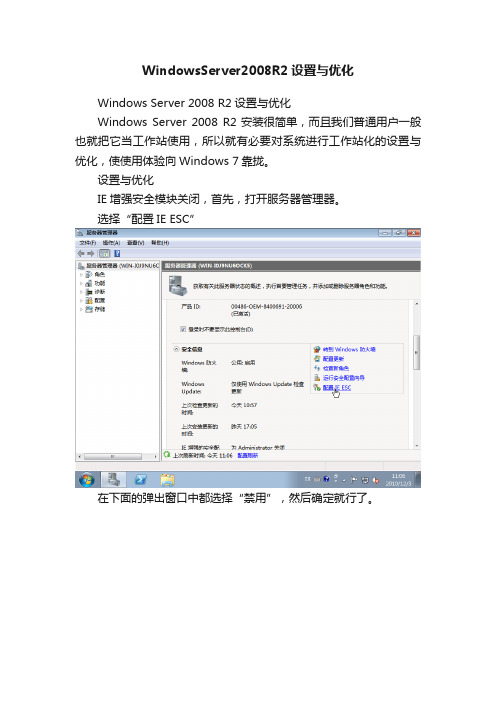
WindowsServer2008R2设置与优化Windows Server 2008 R2设置与优化Windows Server 2008 R2安装很简单,而且我们普通用户一般也就把它当工作站使用,所以就有必要对系统进行工作站化的设置与优化,使使用体验向Windows 7靠拢。
设置与优化IE增强安全模块关闭,首先,打开服务器管理器。
选择“配置IE ESC”在下面的弹出窗口中都选择“禁用”,然后确定就行了。
功能。
选择“无线LAN服务”这样,我们的无线网络就可以使用了。
账户管理系统启动自动登录系统启动禁用“ctrl+alt+del”操作,直接出现用户界面。
关机的时候不再出现“关闭事件跟踪程序”。
打开Windows Server 2008 R2声音系统支持。
开始——》管理工具——》服务找到“Windows Audio”服务。
为Windows Server 2008 R2增加Windows 7的桌面体验支持。
安装完成,重新启动一次。
进入管理工具——》服务——》找到“Themes”服务,启动,重启。
桌面右键——》个性化——》选择“Aero主题”,想获得更多的主题,点击链接:联机获取更多主题。
添加桌面图标,桌面右键——》个性化——》左边栏——》更改桌面图标。
后记到这里,我们Windows Server 2008 R2的简单设置与优化就实现完毕,虽然现在网络上已经出现了像Windows Server 2008 R2 workstation converter这样傻瓜的设置工具,但是毕竟自己掌握一些基本的设置与优化要领还是必要的。
更别说我们在设置或优化的过程中就是一个好的学习方式。
Windows Server 2008 R2设置与优化
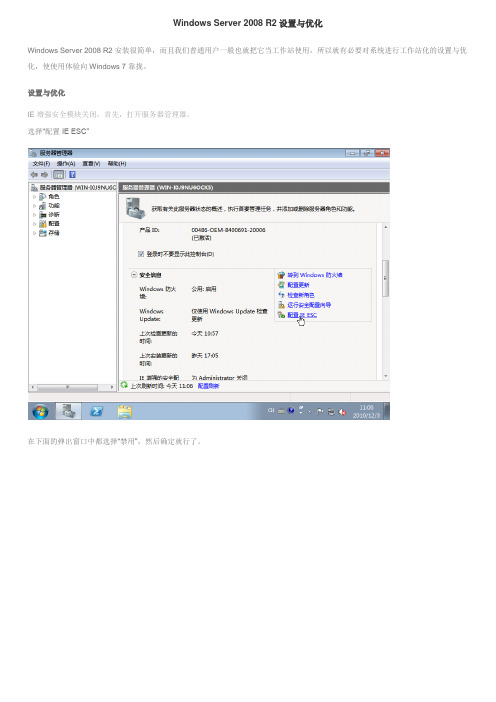
Windows Server 2008 R2设置与优化Windows Server 2008 R2安装很简单,而且我们普通用户一般也就把它当工作站使用,所以就有必要对系统进行工作站化的设置与优化,使使用体验向Windows 7靠拢。
设置与优化IE增强安全模块关闭,首先,打开服务器管理器。
选择“配置IE ESC”在下面的弹出窗口中都选择“禁用”,然后确定就行了。
功能。
选择“无线LAN服务”这样,我们的无线网络就可以使用了。
账户管理系统启动自动登录系统启动禁用“ctrl+alt+del”操作,直接出现用户界面。
关机的时候不再出现“关闭事件跟踪程序”。
打开Windows Server 2008 R2声音系统支持。
开始——》管理工具——》服务找到“Windows Audio”服务。
为Windows Server 2008 R2增加Windows 7的桌面体验支持。
安装完成,重新启动一次。
进入管理工具——》服务——》找到“Themes”服务,启动,重启。
桌面右键——》个性化——》选择“Aero主题”,想获得更多的主题,点击链接:联机获取更多主题。
添加桌面图标,桌面右键——》个性化——》左边栏——》更改桌面图标。
后记到这里,我们Windows Server 2008 R2的简单设置与优化就实现完毕,虽然现在网络上已经出现了像Windows Server 2008 R2 workstation converter这样傻瓜的设置工具,但是毕竟自己掌握一些基本的设置与优化要领还是必要的。
更别说我们在设置或优化的过程中就是一个好的学习方式。
- 1、下载文档前请自行甄别文档内容的完整性,平台不提供额外的编辑、内容补充、找答案等附加服务。
- 2、"仅部分预览"的文档,不可在线预览部分如存在完整性等问题,可反馈申请退款(可完整预览的文档不适用该条件!)。
- 3、如文档侵犯您的权益,请联系客服反馈,我们会尽快为您处理(人工客服工作时间:9:00-18:30)。
win2008配置要求以及详细优化MS公布了全新SERVER OS 2008以来,反响强烈。
经过在下亲自使用过后感觉不错,现将自己的心得体会整理后发表出来供大家参考。
安装WINDOWS SERVER 2008前请确认你已经做好了以下准备:1.你的硬件必须满足下列要求处理器:最小: 1GHz 建议: 2GHz 最佳: 3GHz 或者更快速的内存:最小: 512MB RAM建议: 1GB RAM最佳: 2GB RAM (完整安装) 或者1GB RAM (Server Core 安装) 或者最大(32位系统): 4GB (标准版) 或者64GB (企业版以及数据中心版)最大(64位系統): 32GB (标准版) 或者2TB (企业版, 数据中心版, 以及Itanium-based 系統) 允许的硬盘空间:最小: 8GB建议: 40GB (完整安装) 或者10GB (Server Core 安装)最佳: 80GB (完整安装) 或者40GB (Server Core 安装) 或者其他要开启AERO,显卡硬件必须支持DX9.0和PS2.0(因为AERO会用到DX9和PS2.0的特效),最好有128MB以上显存2.下载WINDOWS SERVER 2008 ISO安装文件2008安装文件目前有RC0,RC1的32位和64位各5个版本,由于RC1没有官方的中文版,因此偶推荐下载RC0的官方简体中文版。
考虑到做为家用,因此推荐安装32位的RC0企业完整版。
3.到这个网址去申请官方正版的KEY,/zh-cn/bb383572.aspx最多一次可以申请到5个激活KEY,应该足够你用了。
做好以上准备后,我们来开始安装吧。
安装方法(以安装RC0 32位X86企业版为例,):A.将ISO文件用DVD刻录机刻成启动盘用光盘启动安装,安装过程和安装XP没什么区别,大家应该都很熟了,就不再重复了。
B.在现有操作系统上安装,这个或许不太为人熟知。
如果你的系统是2000/XP系统,可以将ISO文件解压到非系统盘,直接运行解压文件里的SETUP.EXE,照提示一步步做。
或者用以下方式安装:1.用虚拟光驱加载Win2008镜像文件,把里面的文件全部复制到硬盘,比如D:\win2008。
把win2008里面的“bootmgr”和“boot”文件夹都复制到C盘目录下,并在C盘根目录下建个sources文件夹,把的D:\win2008\sources下的boot.win复制到C盘下sourse文件夹。
2.把bootsect..exe文件复制到C盘根下,没有这个文件可以下偶备份好的.然后用XP自带的convert把c盘换成NTFS格式(WIN2008的安装要求必须是NTFS格式的磁盘)运行(WIN+R键)---键入CMD进入命令提示符---在命令提示符下键入C:\bootsect.exe /nt60 c: 当见到提示你系统将升级后,重启计算机。
安装程序启动,选择你要安装的语言类型及键盘。
出现“开始安装界面”,(要注意了,不点击“现在安装”)点左下角“repair my computer(修复我的计算机)”。
进入“系统恢复选项”,选择最后一项“command prompt(命令提示行)”,进入DOS窗口。
format c:/q(若你想格式化C盘),不想格盘可以不输这个命令。
或者你也可以在接下来的选择安装在哪个分区画面中的“驱动器选项”里选择“格式化”,一样可以格掉C盘。
现在可以输入安装命令了,输入X:\2008\sources\setup.exe后回车(这里的X指先前你解压2008ISO文件的存放盘)。
选择你想安装到那个分区(一般我们都选C区,如果想装XP/2008双启动,那就要避开C盘了)然后就跟光盘启动安装一样了。
系统开始展开文件安装,这过程将持续25分钟左右,途中电脑将重启3~4次。
安装完毕后系统将提示你设立管理员密码(WIN 2008初次设置密码要求必须满足复杂性:8位以上的务必含大,小写字母数字和特殊符号的密码),输入你想要的密码后,系统进入欢迎界面,开始准备桌面,启动服务器配置。
P.S:关于管理员密码:在运行中键入"gpedit.msc“,在组策略——计算机配置——安全设置——账户策略——密码策略中禁用密码必须符合复杂性要求,这样下次重启电脑后,就可以修改为简单的密码了!进入桌面后发现只有一个回收站图标。
右键点击桌面,依次点击个性化——更改桌面图标——勾选“计算机”——确定后,桌面多出了我的计算机图标。
下面开始优化配置WIN2008,使它更适合家用。
在运行框键入“services.msc"开启”服务管理“选单。
找到Windows Audio服务(共两个),双击“Windows Audio”服务,在弹出的属性对话框中设置启动方式为“自动”。
找到"Themes"服务,双击“Themes”服务,在弹出的属性对话框中设置启动方式为“自动”。
找到”Windows Installer”服务,双击“Windows Installer”服务,在弹出的属性对话框中设置启动方式为“自动”在运行框中键入“gpedit.msc”进入主策略编辑器。
1.依次双击:计算机配置——windows 配置——安全设置——本地策略——安全选项——交互式登录:无须按ctrl+alt+del——勾选“已启用”同样在此主策略编辑器,2.依次双击:计算机配置——管理模板——系统——显示“关机事件跟踪程序”——勾选“已禁用”。
在运行框中键入“regedit"打开注册表编辑器,开始一些优化。
1. 提高Win2008系统关机速度定位注册表到HKEY_CURRENT_USER\Control Panel\Desktop ,设置键值WaitToKillAppTimeout 为1定位注册表到HKEY_LOCAL_MACHINE\SYSTEM\CurrentControlSet\Control ,设置键值WaitToKillServiceTimeout 为12. 加快Win2008菜单显示速度定位注册表到HKEY_CURRENT_USER\Control Panel\Desktop ,设置键值MenuShowDelay 为13. 自动释放Dll占用内存定位注册表到HKEY_LOCAL_MACHINE\SOFTWARE\Microsoft\Windows\CurrentVersion\Explorer ,设置键值AlwaysUnloadDLL 为14.加速关闭没有响应的程序定位注册表到HKEY_CURRENT_USER\Control Panel\Desktop ,设置键值AutoEndTasks 为1 关闭一些不必要的服务。
开始→运行→输入"msconfig"确定→①启动→点击[全部禁用]→[确定]后,不要重新启动②服务→勾上"隐藏所有Microsoft服务"的勾→点击[全部禁用],[应用]→再去掉"隐藏所有Microsoft服务"的勾→将下列服务windows time,wireless zero configuration,task scheduler,Fast user switching compatibility,Netmeeting remote desktop sharing,terminal services,automatic updates,remote registry,removable storage,Indexing service,messenger,server,Computer browser,Print Spooler前的勾去掉(请仔细查找,大小写忽略。
依安装版本和功能的不同,有的服务可能没有,没有的可以不管它,这不影响我们的精简配置。
电脑若在局域网内,用时将server,Computer browser手动打开;若有打印机,用时将Print Spooler手动打开)[确定]后,重新启动让WIN2008自动登录。
在运行框中键入“rundll32 netplwiz.dll UsersRunDll”(以测试,区分大小写)开始用户帐号管理界面,将“要使用本机,用户必须输入用户名和密码”前面的勾去掉,点“应用”,在接下来的选框中键入你的管理员密码后点确定就OK了。
右键单击”计算机“,依次点选1.”属性——高级系统配置——性能设置——高级——调整以优化性能——程序“。
2.”数据执行保护——仅为基本Windows程序和服务启用DEP"优化完后,开始配置我们的系统吧,点击快速运行栏的“服务器管理器”,开启服务器管理器。
1.勾选“登录时不要显示此控制台”2.点击“配置IE ESC”,将对“管理员”和“用户”设置成“禁用”3.点击“添加功能”进入添加功能界面,勾选“.NET Framework 3.0功能”,“高质量Windows 音频视频体验”,“简单TCP/IP服务”,“桌面体验”(如果想打开AERO玻璃效果,还要勾选“Windows PowerShell")后点击安装,安装完后提示需要重启,重启复查安装成功后,一个适合家用的稳定WINDOWS SERVER 2008系统就呈现在你面前了,好了,你可以投入令人着迷的电脑世界了。
从版本号来看,WIN 2008实际上就是VISTA SP1,只是它是面向服务器而已,因此硬件驱动程序是可以套用VISTA的。
所有FOR VISTA的硬件驱动都可以在WIN 2008里使用,不存在兼容性问题。
WIN2008安装完后,默认已经把硬件加速设为“完全”了!至于软件,基本上能在XP/VISTA下正常使用的,99%也可以在WIN 2008里使用,这些软件包括QQ,360安全卫视,超级兔子,暴风影音,迅雷,千千静听,winrar,网际快车,realplayer,NERO7/8,CPU-Z,ACDSEE,金山WPS,紫光拼音,everest,daemoncn,AdbeRdr……等等常用的软件。
市面上的杀毒软件基本上也都可以在WIN 2008上使用,不存在兼容性问题。
偶推荐安装AVAST或者NOD32 ESS,因为它们是可以免费同步正常升级病毒库的。
以前的旧游戏也支持,包括CS1.5/1.6,冰封王座,半条命2,魔兽世界等等,可以说市面常见的游戏90%以上可以在WIN 2008里正常使用而无兼容性问题。
说道游戏兼容性问题,可能有很多人会碰到下面这些小问题,偶顺便说一下解决之道。
A.屏幕刷新率问题。
很多朋友玩游戏时只要一进入全屏游戏画面,屏幕刷新率就会掉到60HZ,感觉”闪“到眼睛累。
